1. 概述
1.1 应用场景
对比图通常用来对比不同类别下两组度量值的差异,分析数据是否达到预期。
1.2 基本要求
图表 |
维度 |
度量 |
|---|---|---|
对比图 |
1个或多个 |
2个 |
2. 制作图表
要绘制一个对比图,通常需要将两个需要对比的度量列作为起始指标和结束指标绑定到“对比图”区域,会将起始指标和结束指标点用线连接,通过起始点和结束点位置可以快速了解指标的大小,您也可以在列、行区域绑定其他维度,例如下图的“产品种类”,分别对比各个类别的销售额达成情况。
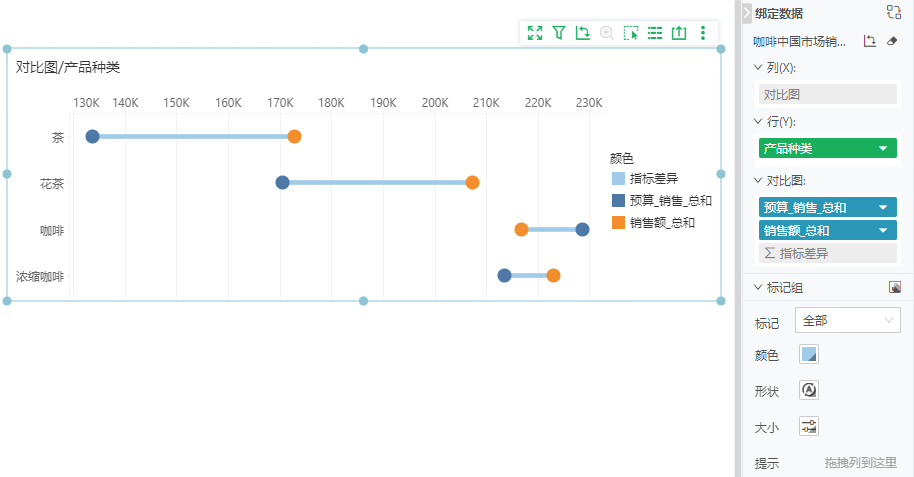
2.1指标差异
绑定了起始指标和结束指标后,会自动生成一个附属列“指标差异”,代表两个指标列的数值差异,默认计算差值百分比=(结束指标-起始指标)/起始指标,您可以在右侧【图形>指标差异】切换为差值,差值=结束指标-起始指标。
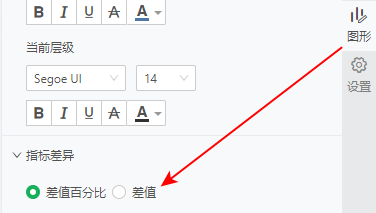
指标差异值数值标签默认跟随结束指标数值标签显示,您可以在【图形 > 图形设置 > 图形选择】选择结束指标对应的列,并取消隐藏数值标签。
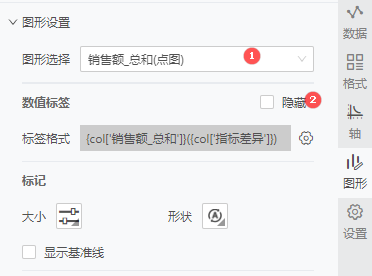
效果如下图。
差值百分比:

差值:
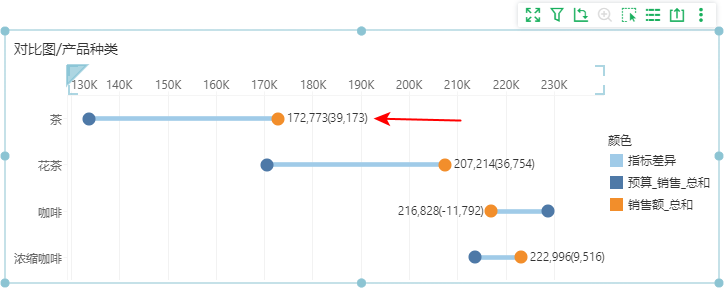
2.2多美化指标
对比图支持设置颜色、形状、大小、提示;提示支持绑定数据列。
➢说明:
为了让形状看起来更自然,当结束指标<起始指标时,会将设置的形状镜像翻转,例如设置“销售额_总和”形状为向右的箭头,当销售额_总和<预算_销售_总和会变为向左
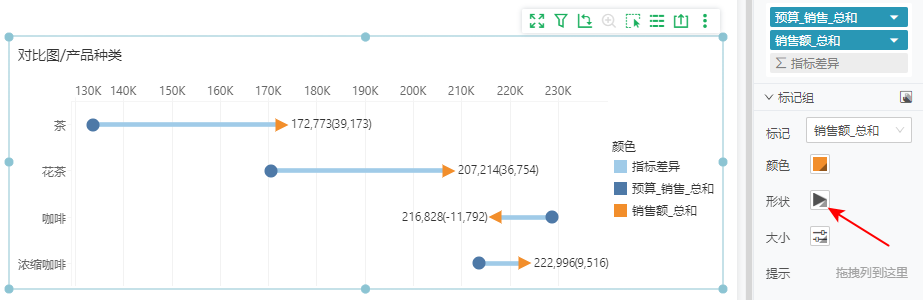
在原有设置的基础上,若手动切换行列,形状指向会变为向上、向下:
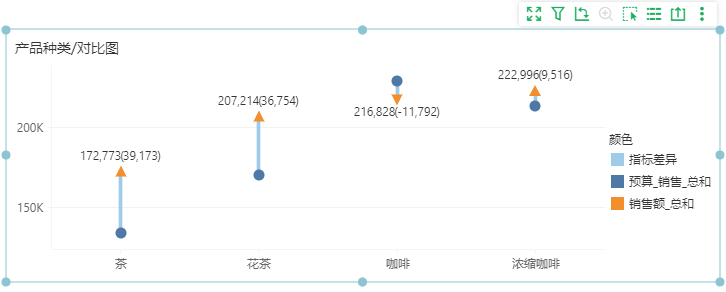
3. 图表的其他设置
3.1 图表组件的的通用操作与设置
具体参考下表中的参考文档。
设置内容 |
参考文档 |
|---|---|
组件绑定字段、移除字段 |
|
替换组件数据集 |
|
查看与设置组件层级关系 |
|
组件全屏模式下编辑 |
|
设置组件格式 |
|
设置图表标记颜色、大小等样式 |
|
设置图表标题、图例、标记和标签 |
|
设置图表的分割线显示、对轴进行刻度、共享轴等设置 |
图表元素-轴 |
3.2 图表组件的数据处理与分析
具体参考下表中的参考文档。
设置内容 |
参考文档 |
|---|---|
设置数据分组 |
数据处理与分析-数据分组 |
对绑定的维度字段进行排序 |
数据处理与分析- 排序 |
设置图表过滤 |
|
设置图表的高亮、预警 |
|
设置图表的交互,包括超链接、其他交互 |
|
对图表进行联动分析 |
|
查看图表数据 |
数据处理分析-查看数据 |
3.3 永洪全局函数与图表组件的脚本、函数
具体参考下表中的参考文档。